会話
学生がコースコンテンツについて質問がある場合。
個々のコンテンツ項目についてクラスの会話を有効にすると、学生は教員やクラスメートとコンテンツについて話し合うことができます。助けを求めたり、ソースを共有したり、他の人の疑問に答えることができます。会話の展開に応じて、関連するコンテンツのみが表示されます。会話は、掲示板ページには表示されません。
次のコンテンツ項目で会話を有効にできます。
ドキュメント
課題
グループ割り当て
テスト
グループテスト
オフラインの提出物
教育ツールへのリンク
会話を有効にする
項目の[設定]アイコンを選択して、項目の詳細と情報を提供するパネルを開きます。[クラスの会話を許可]を選択します。
![[課題設定]パネルが開きます。設定で、チェックボックスが [クラスの会話を許可する] で、課題内で学生のクラス メッセージを許可します。](../image/img-3090c8acfdcf323be7e3edc29de6bbf4.jpg)
会話へのアクセス
誰かが会話に参加すると、[コースコンテンツ]ページで、項目のタイトルの横にアイコンが表示されます。アイテムのメニューを開き、[会話 を選択して、新しいレイヤーで会話を開きます。
注記
[会話 は、項目の設定で クラスの会話を許可 を選択した場合にのみメニューに表示されます。
![[コースコンテンツ]ページにリストされている課題。メニューオプションが選択され、メニュードロップダウンが開きます。オプション「会話」は紫色で強調表示されます。課題のメニューオプションも紫色で強調表示されます。](../image/img-77d251618af02ba7e25e759c05ef05b6.jpg)
または、アイテムのページまたは提出物ページの右上隅にある クラスの会話を開く アイコンを選択します。新しいアクティビティを示すアイコン付きの色付きの円が表示されます。
![課題ページまたは提出ページの上隅にある「クラスの会話を開く」ボタン。[クラスの会話を開く] ボタンは紫色で強調表示されます。](../image/img-a74989da50ee1e03ca24cff2fe3eb563.jpg)
会話レイヤー
会話は掲示板と同じように設定されます。第1レベルの応答には、2つのレベルの返信が許可されます。
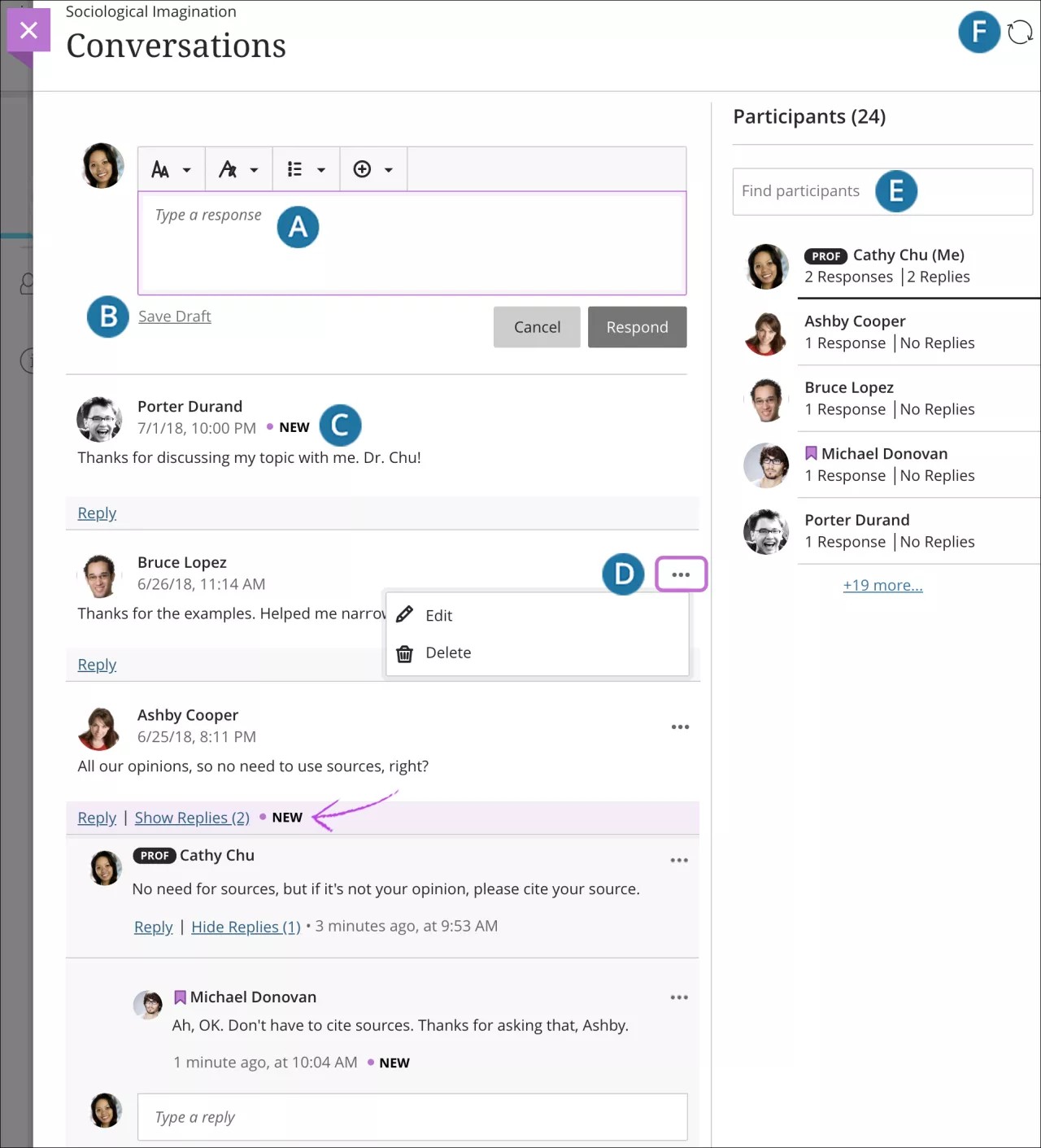
何を言いたいですか?学生に応答または返信します。オプションとして、エディタの機能を使用して応答の書式を設定できます。
ヒント
キーボードを使用してエディタツールバーに移動する場合は、[Alt]+[F10]を押します。Macの場合は、[Fn]+[Alt]+[F10]を押します。番号付きリストなどのオプションを選択するには、矢印キーを使用します。
ドラフトの保存。応答を開始し、ドラフトとして保存し、後で仕上げることができます。
新着情報?新しい応答や返信は[新着]アイコンとともに表示されます。
貢献の編集と削除。応答のメニューを開いて[編集]または[削除]を選択します。教員は、すべてのコースメンバの応答を編集/削除することができます。学生は、自分の応答のみ削除できますが、編集はできません。
アクティビティの表示と参加者の検索。参加者とそのアクティビティのリストを表示し、特定の参加者を検索します。
表示の更新。会話を開いて以降の新しいアクティビティをチェックします。
例: 下書きを保存する
保存されたドラフトが、枠線とドラフトバッジとともに表示されるので、簡単に見つけることができます。メニューを開いて[編集]または[削除]を選択します。
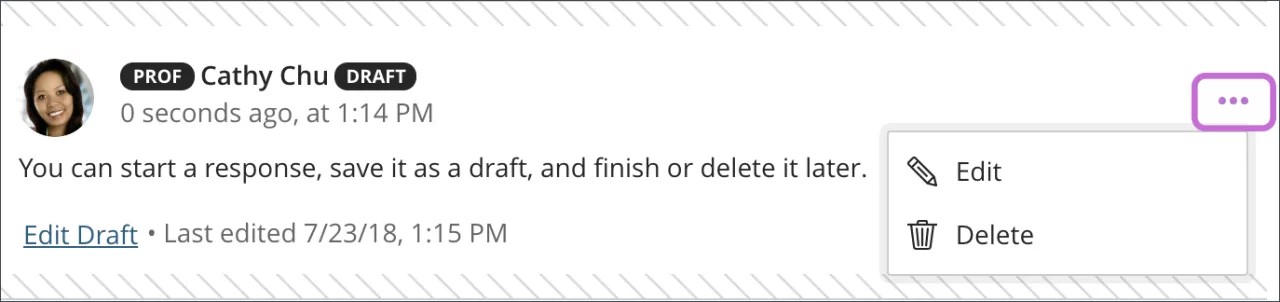
グループ会話
各グループまたはクラスの会話を表示し、参加することができます。グループタイトルを選択して一覧にアクセスし、選択を行います。紫の丸は新しいアクティビティを示します。
大人数のグループの場合、現在表示されているグループで特定のグループメンバを検索することができます。
コースでCollaborateを使用していて、会話を有効にしている場合は、Class Collaborateを使用してグループとバーチャルにミーティングすることもできます。グループの Collaborate ルームを開くには、[Collaborate ルームを開く を選択します。
![グループ会話ページが開き、上部付近で [クラス共同作業] ボタンが強調表示されます。グループ番号別のドロップダウンがあり、インストラクターはどのコラボレーションルームにアクセスするかを選択できます。](../image/img-f127703981815003d9b02eed6d1a85aa.jpg)